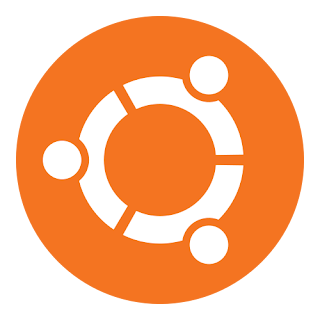I giganti del Web con i piedi d'argilla.

Come abbiamo già detto, non siamo solo noi poveri mortali a subire attacchi da parte degli hacker, ma anche i giganti dell'informatica. D'altra parte, perché spendere energie e risorse per violare un singolo account quando è possibile impossessarsi di milioni di identità in un colpo solo? Nonostante la sicurezza ostentata proprio da questi colossi, che ben conosciamo, le cifre si commentano da sole. Infatti stiamo parlando di un totale centinaia di milioni di account violati. Un vero e proprio bollettino di guerra, di cui siamo soprattutto noi le vittime. Sony. Cominciamo questa rassegna di violazioni informatiche di rilievo da uno dei nomi più famosi e importanti del panorama mondiale. Nell'aprile del 2011, la rete PlayStation (PSN ) subì un attacco epocale, durante il quale vennero sottratti più di 10 milioni di account per un danno complessivo stimato in circa 122 milioni di euro. Oltre ai nomi utente e alle password, vennero anche acquisiti i numeri